Kā pārvietoties Word 2007 tabulā
Uzziniet, kā efektīvi pārvietoties Word 2007 tabulā, izmantojot īsinājumtaustiņus un peles darbības, lai optimizētu savu darba plūsmu.
Navigācija programmā SharePoint 2016 var būt statiska. Lielākā daļa klientu nevēlas, lai lapas un apakšvietnes tiktu automātiski rādītas viņu navigācijā. Viņi parasti vēlas statisku izvēlni, kas nemainās, kad kāds publicē raksta lapu.
Varat izvēlēties izmantot statisku navigācijas izvēlni, katras vietnes navigācijas iestatījumos noņemot atlasi opcijām Rādīt lapas un Rādīt apakšvietnes. Pēc tam varat manuāli ievadīt jebkuru navigāciju, kuru vēlaties parādīt katras vietnes globālajā un pašreizējā navigācijā.
Lai manuāli konfigurētu navigācijas vienumus:
Pārlūkojiet vietni, kuru vēlaties konfigurēt, izvēlieties nolaižamo izvēlni Iestatījumi (zobrata ikona) un atlasiet Vietnes iestatījumi un pēc tam sadaļā Izskats un sajūta noklikšķiniet uz saites Navigācija.
Ritiniet uz leju līdz sadaļai Strukturālā navigācija: rediģēšana un kārtošana.
Šajā sadaļā ir parādīta jūsu globālo un pašreizējo navigācijas vienumu hierarhija. Šeit redzamie vienumi ir atkarīgi no iestatījumiem, ko veicat globālajā navigācijā un pašreizējiem lapas navigācijas iestatījumiem. Piemēram, ja atlasāt opciju Rādīt apakšvietnes globālajā navigācijā, šajā lapas sadaļā tiks parādītas apakšvietnes.
Skatiet navigācijas hierarhiju.
Lai savai globālajai vai pašreizējai navigācijai pievienotu jaunu navigāciju, noklikšķiniet uz vietas hierarhijā, kur vēlaties pievienot vienumu.
Noklikšķiniet uz pogas Pievienot virsrakstu, lai pievienotu jaunu virsrakstu, vai noklikšķiniet uz pogas Pievienot saiti, lai pievienotu jaunu saiti.
Šeit ir dialoglodziņš Navigācijas virsraksts. Dialoglodziņš Pievienot saiti izskatās tieši tāpat. Virsrakstam nav nepieciešama tīmekļa adrese vai URL. Tas nozīmē, ka varat izmantot virsrakstu, lai ietvertu saites, neprasot, lai virsraksts norādītu uz kaut ko pārlūkprogrammā.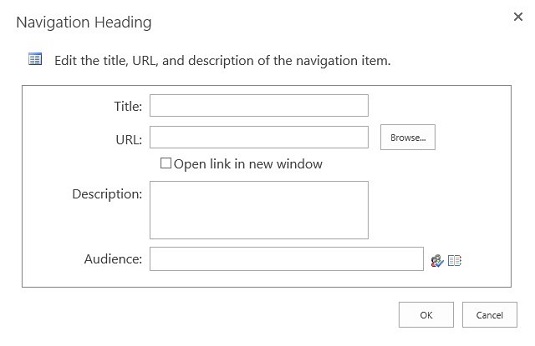
Jauna virsraksta pievienošana pašreizējai navigācijai.
Ievadiet informāciju par navigācijas vienumu.
Esiet radošs, pievienojot navigācijas vienumus. Pašreizējai navigācijai varat pievienot statiskas saites, lai veiktu izplatītus uzdevumus, kas cilvēkiem jāveic, piemēram, pārvaldīt dalību grupā.
Jums ir šādas iespējas:
Noklikšķiniet uz Labi, lai saglabātu virsrakstu vai saiti.
Virsraksts parādās vietnes navigācijas hierarhijā. Izmantojiet pogas Pārvietot uz augšu vai Pārvietot uz leju, lai pārvietotu vienumu hierarhijā.
Jūsu vienums parādās navigācijas hierarhijā.
Atkārtojiet 3.–6. darbību, lai pievienotu vairāk saišu un virsrakstu savai navigācijas hierarhijai.
Izmantojiet pogu Rediģēt, lai veiktu papildu izmaiņas hierarhijā.
Noklikšķiniet uz pogas Rediģēt, lai mainītu navigācijas vienuma nosaukumu, aprakstu, URL vai mērķauditoriju.
Noklikšķiniet uz Labi, lai saglabātu navigācijas iestatījumus.
Uzziniet, kā efektīvi pārvietoties Word 2007 tabulā, izmantojot īsinājumtaustiņus un peles darbības, lai optimizētu savu darba plūsmu.
Šajā sarakstā ir iekļautas desmit populārākās Excel funkcijas, kas attiecas uz plašu vajadzību klāstu. Uzziniet, kā izmantot <strong>Excel funkcijas</strong> efektīvāk!
Uzziniet, kā pievienot papildu analīzes slāņus jūsu Excel diagrammām, lai uzlabotu vizualizāciju un sniegtu precīzākus datus. Šis raksts apraksta visas nepieciešamās darbības.
Uzziniet, kā iestatīt <strong>rindkopas atkāpi</strong> programmā Word 2013, lai uzlabotu dokumenta noformējumu un lasāmību.
Uzziniet, kā pareizi ievietot slejas programmā Word 2010, lai uzlabotu jūsu dokumentu formātu un struktūru.
Apsveriet iespēju aizsargāt Excel 2007 darblapu, lai izvairītos no neplānotām izmaiņām. Uzziniet, kā aizsargāt un atbloķēt šūnas, lai nodrošinātu datu integritāti.
Programmas Excel 2013 PMT funkcija aprēķina periodisko mūža rentes maksājumu. Šī funkcija ir būtiska hipotekāro kredītu maksājumu plānošanai.
Mācieties, kā veikt t-testus Excel programmā, izmantojot datus un aprakstot trīs t-testu veidus, kas noderēs jūsu datu analīzes procesā.
Uzziniet, kā filtrēt datu sarakstu programmā Excel 2016, lai ērti paslēptu nevēlamus ierakstus un strādātu tikai ar nepieciešamajiem datiem.
Uzziniet, kā vienkārši pievienot datu etiķetes diagrammai programmā Excel 2007. Palīdziet noteikt vērtības, kas tiek rādītas katrā datu punktā, izmantojot dažādas izvietošanas un formatēšanas iespējas.







